python下载安装步骤
- 分类:教程 回答于: 2022年12月04日 12:15:00
工具/原料:
系统版本:Windows7(64位)
品牌型号:联想y7000
软件版本:Python(3.7.2版本)
方法/步骤:
windows版本
1、进入Python官网 https://www.python.org/downloads/

2、点击Downloads中的Windows版本

3、进入Windows版本,进行Python版本的挑选,建议Python 3.7.5(可以下载其他的,但是不要下载最新的,因为版本可能存在较多缺陷。Python 2.x不建议下载了,因为已暂停维护)
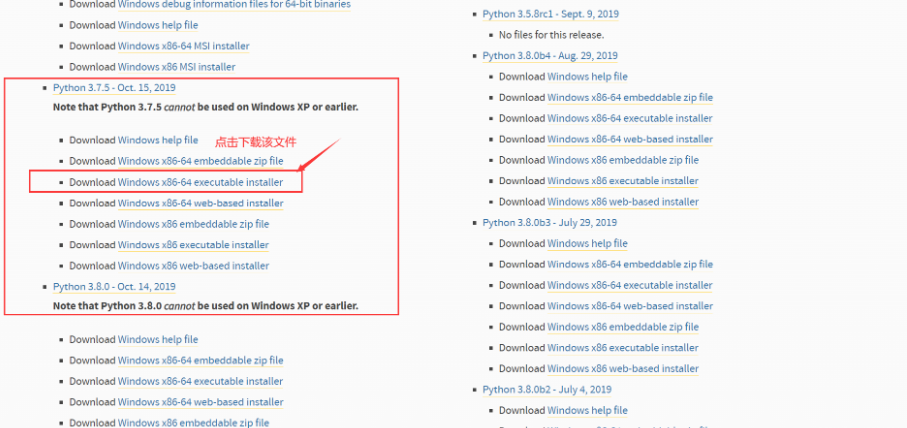
4、下载成功后双击python-3.7.5-amd64.exe文件,然后进行安装,勾选自动将python3.7的环境添加至系统中
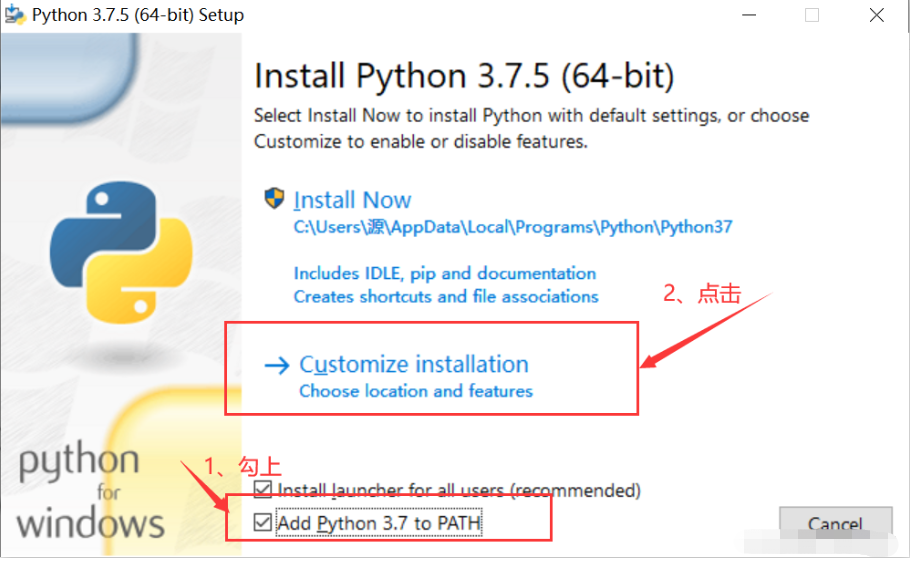
5、点击Customize installation,然后点击next
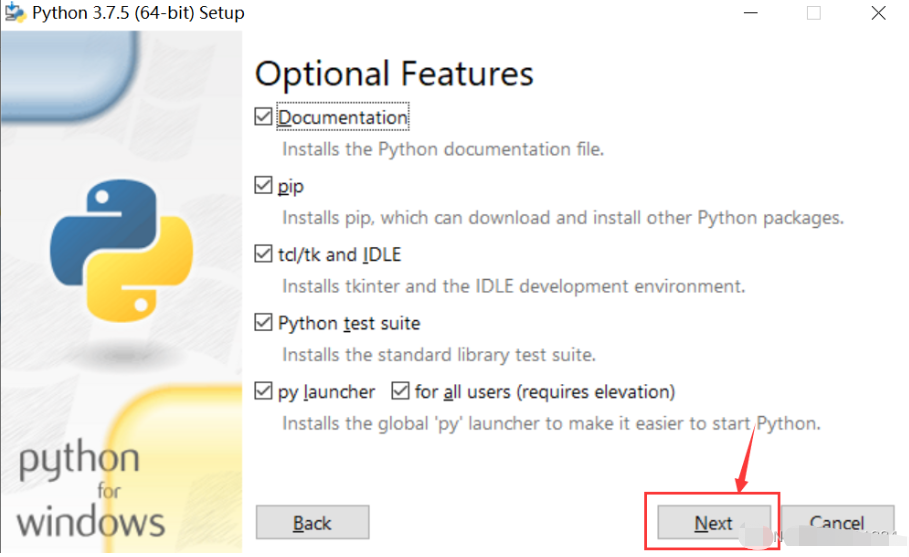
6、 自定义修改文件所在路径,不建议放在C盘,文件名不要出现中文。
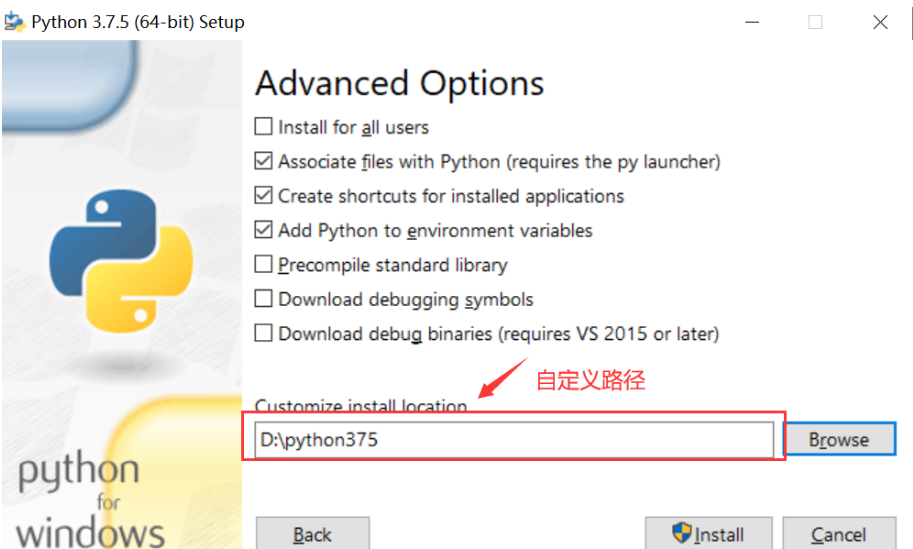
7、直接点击install,直到Setup was successful。
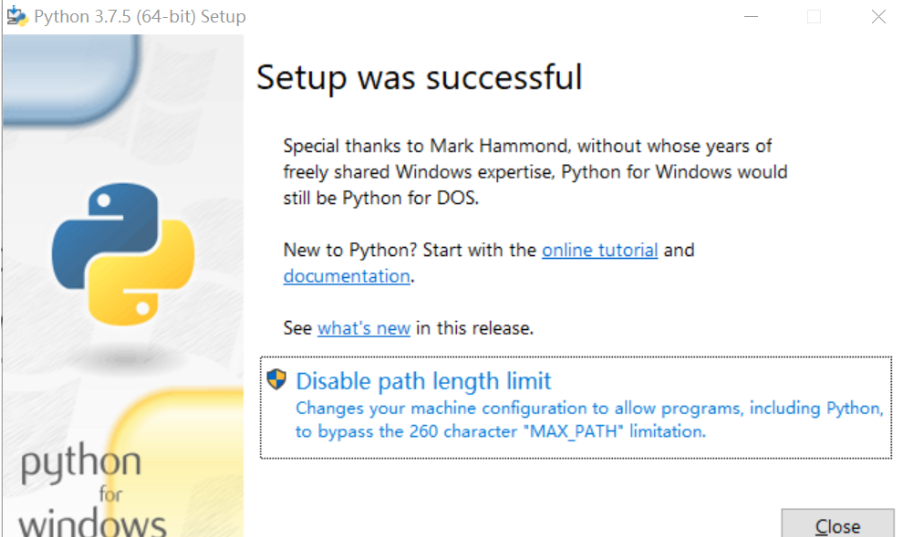
8、为了验证是否安装成功,打开cmd

9、在cmd中输入python,返回版本号,则证明安装成功。

MacOS版本
MacOS系统中自带Python 2.x版本,需要安装Python 3.x,基本与Windows安装一致,就稍微区别。
1、进入官网

2、点击Downloads,选择MacOS系统

3、选择Python 3.7.5版本,点击下载
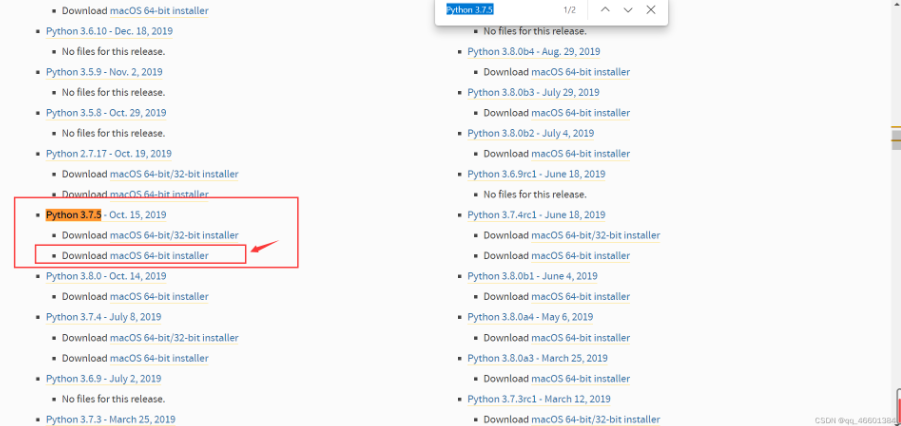
4、余下的便和Windows下载安装一致。
总结:以上就是手机和电脑的两种python下载安装步骤,希望对大家有帮助。
 有用
7
有用
7


 小白系统
小白系统


 1000
1000 1000
1000 1000
1000 1000
1000 1000
1000 1000
1000 1000
1000 1000
1000 1000
1000 1000
1000猜您喜欢
- Oppo手机论坛:探索最新科技,分享使用心..2024/02/24
- 矢量图简介2023/12/22
- U深度U盘启动盘怎么用2016/08/06
- 2020最干净的一键重装系统详细图文教..2020/08/28
- 电脑之家:探索科技世界的最佳指南..2023/11/14
- 创维电视黑屏的原因有哪些..2022/08/01
相关推荐
- 小白重装系统激活不了怎么办..2023/01/07
- 想知道重装系统用什么软件..2022/10/17
- 惠普打印机安装驱动怎么装..2022/05/29
- ylmf ghost win7系统安装2016/11/05
- thinkpad 一键重装系统2016/10/16
- win10一键安装教程2021/01/14




















 关注微信公众号
关注微信公众号





